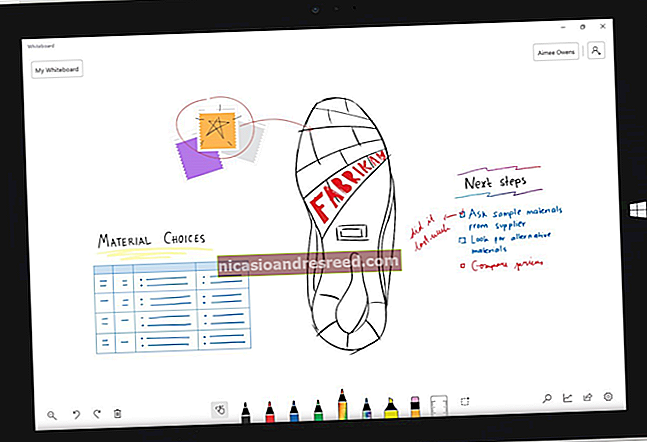Como tornar seu perfil do Steam privado

Ontem, o colega escritor How-To Geek, Eric Ravenscraft, recomendou um jogo Steam na nossa sala de chat do escritório. É tudo uma questão de escrever ... e também é sobre colegiais de estilo anime e o cortejo disso.
Mas o que me fez parar mais do que os avisos de coito implícito de desenho animado foi a ideia do dito jogo aparecer no meu perfil público do Steam, visível para pessoas como minha avó e meu chefe e qualquer um que possa estar me pesquisando antes de um primeiro encontro. Antes de jogar este novo jogo, quero tornar meu perfil do Steam, incluindo minha lista de jogos próprios e hábitos de jogo, privado. É assim que você faz isso.
E, a propósito, se você está se perguntando o que é o jogo e por que agora estou chamando a atenção para o fato de que eu o possuo, as respostas são 1) Clube de Literatura Doki Doki!, que estou informado de forma confiável é Não é seguro para o trabalho e 2) esta é, na verdade, apenas uma configuração elaborada para torná-lo mais pessoalmente envolvido no artigo abaixo. Está funcionando?
Como desativar seu perfil público
No aplicativo Steam para desktop, mova o cursor do mouse sobre a guia do nome do seu perfil - deve estar diretamente à direita de “Comunidade”. No menu suspenso, clique em “Perfil”.

Nesta página, clique em “Editar Perfil” no canto superior direito e, a seguir, clique em “Minhas Configurações de Privacidade”.

A partir daqui, você pode selecionar três opções para o perfil do Steam. Eles são bastante autoexplicativos na página, oferecendo opções de privacidade total ou acesso apenas aos seus amigos do Steam. Se você deseja que absolutamente ninguém veja seus jogos, comentários ou inventário na web pública, selecione “Privado” para todos os três. Role para baixo e clique em “Salvar alterações”.

Agora, quando você ou qualquer outra pessoa abrir seu perfil do Steam na web, eles verão a seguinte mensagem.

O que você perde com um perfil privado?
Mesmo quando seu perfil é privado, você ainda pode enviar e receber convites de amigos no sistema social Steam e até mesmo trocar itens. No entanto, o hub para o seu compartilhamento pessoal, incluindo emblemas, capturas de tela e vídeos, análises de jogos, guias e outros conteúdos carregados, não estará acessível a outros usuários, a menos que você os adicione como amigos (e nem mesmo então, se você selecionar “Privado ”Em vez de“ Apenas amigos ”.
Além disso, ferramentas de terceiros que usam informações públicas para o Steam, como este site útil que calcula o valor de sua coleção de jogos, não conseguirão acessar essas informações em seu perfil.
Crédito da imagem: nalyvme / Shutterstock.